Urenregistratie en projecten
Boekhoudprogramma Jortt biedt je een urenregistratie tool waarmee je met één druk op de knop je uren omzet in een factuur. Per project houd je je uren van jou en je team, de kosten en de opbrengsten bij zodat je optimaal financieel inzicht hebt in elk project dat je doet. En omdat je ook je interne projecten kunt bijhouden, zie je, wanneer je een eenmanszaak of VOF bent, direct of je aan het urencriterium van de Belastingdienst voldoet. Zie artikel over Urencriterium zelfstandigenaftrek.
Je maakt eerst een project aan. Per klant kun je meerdere projecten aanmaken. Per project kun je uren schrijven, onkosten toevoegen en factureren. Ben je klaar met een project, dan kun je het project archiveren.
Aanmaken van een project
.- Ga naar Uren en projecten links in het hoofdmenu.
- Klik op . Er wordt een paneel geopend voor een nieuw project.
- Vul de Projectnaam en een Omschrijving in. Geef aan voor welke klant het project is. Wanneer het een intern project betreft, zet je een vinkje bij Intern project en geef je geen klant op.
- Geef indien gewenst de Referentie, het standaard Uurtarief en de standaard Omschrijving op.
- Klik op .
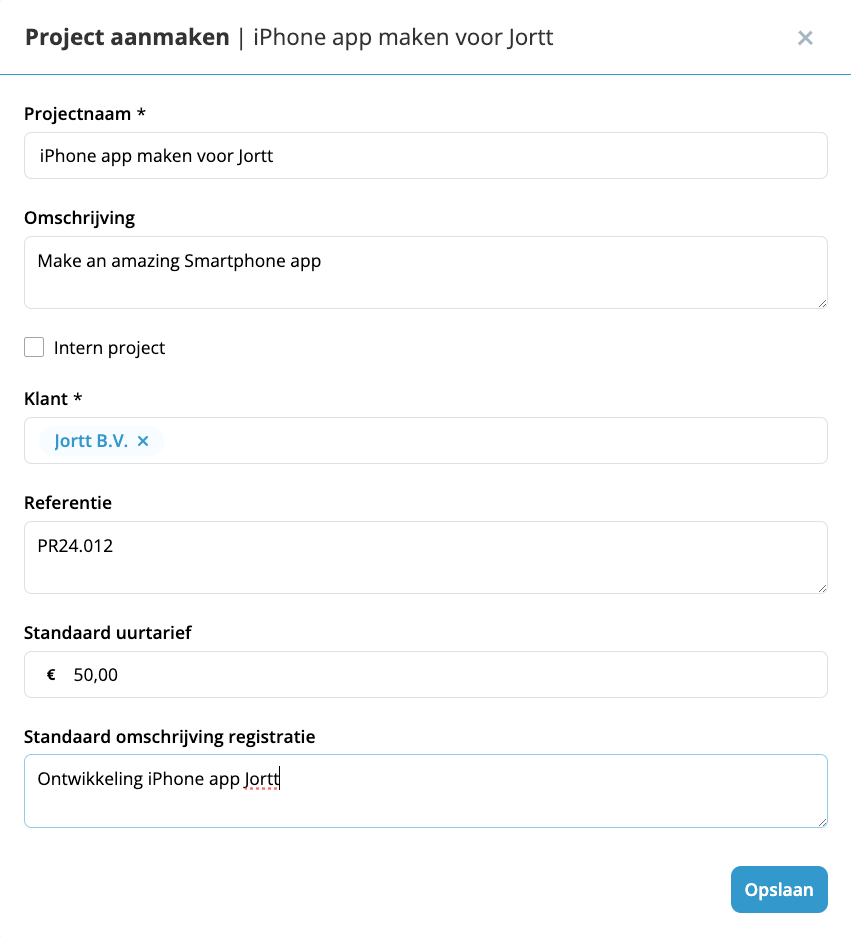
Referentie: De projectreferentie wordt op de factuur gezet bij Referentie en opmerking.
Standaard uurtarief: Het opgegeven uurtarief wordt standaard meegenomen in de urenregistratie en komt op de factuur. Indien nodig kun je dit later aanpassen in een specifieke urenregistratie.
Standaard omschrijving registratie: Deze tekst wordt standaard aan alle urenregistraties en onkostenregistraties toegevoegd en komt op de factuur. Indien nodig kun je dit later aanpassen in een specifieke urenregistratie.
Urenregistratie
.Heb je een project aangemaakt dan kun je uren registreren:
- Ga naar Uren en projecten links in het hoofdmenu.
- Klik op het project waar je uren voor wil gaan schrijven.
- Klik op . Er wordt een paneel geopend voor je urenregistratie.
- Geef de Status van de te schrijven uren op, de Datum waarop je de uren gemaakt hebt.
- De omschrijving en het uurtarief dat je bij het aanmaken van het project hebt opgegeven wordt overgenomen. Indien nodig kun je deze aanpassen. De Omschrijving en het Uurtarief wordt op de factuur naar de klant getoond.
- Geef bij Tijd besteed de uren en minuten op en het Uurtarief.
- Klik op .
Uren registreer je in Jortt in tijd. Dus 90 minuten is 1:30 uur. Twee uur en een kwartier is 2:15 uur.
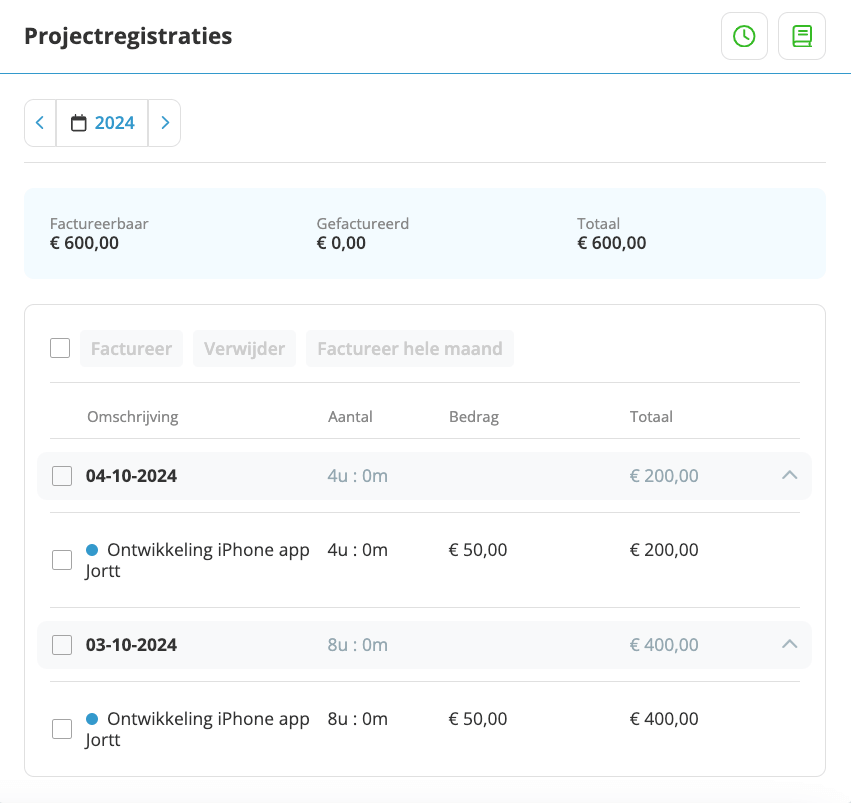
Klik je op een project dan zie je in Urenregistraties alle uren staan die je hebt geschreven. De uren die nog niet gefactureerd zijn, worden aangegeven met een blauw bolletje, de uren die gefactureerd zijn met een groen bolletje. Concepturen worden aangegeven met een grijs bolletje. Uren die niet factureerbaar zijn, maar wel op een project worden geregistreerd, worden aangegeven met een wit bolletje met een groene rand.
Urenregistratie kopiëren
.- Ga naar Uren en projecten links in het hoofdmenu.
- Klik op het project waar je de urenregistratie voor wil kopiëren.
- Klik op de regel die je wil kopiëren. Het scherm Urenregistratie | datum wordt geopend.
- Klik op het icoon om de uren te kopiëren.
- Pas eventueel de Status, de Datum, het aantal Uren en/of het Uurtarief aan.
- Klik op .
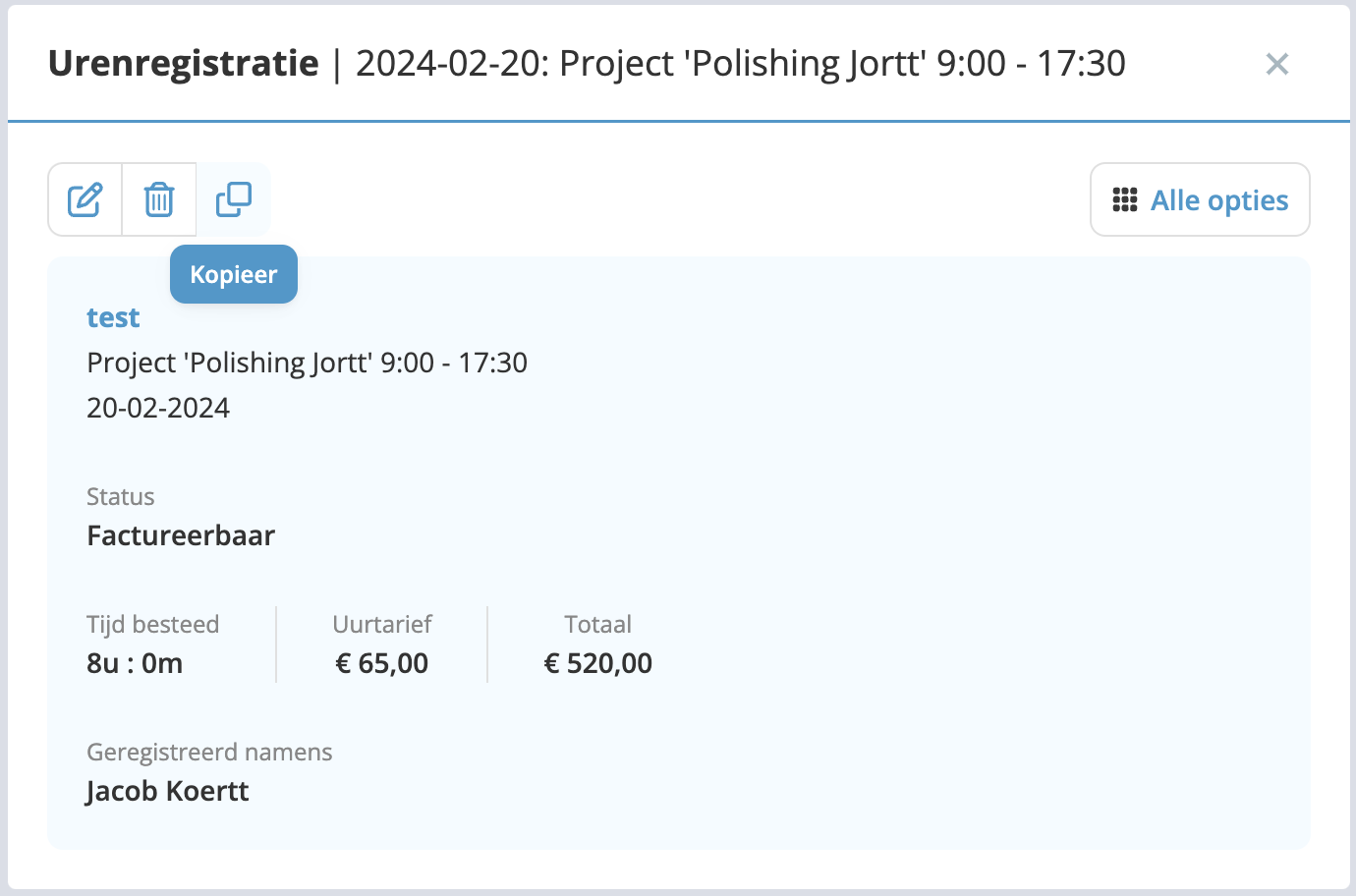
Urenregistratie wijzigen
.- Ga naar Uren en projecten links in het hoofdmenu.
- Klik op het project waar je de urenregistratie voor wil wijzigen.
- Klik op de regel die je wil wijzigen. Het scherm Urenregistratie | datum wordt geopend.
- Klik op het Potloodje om de gegevens te wijzigen.
- Pas eventueel de Status, de Datum, het aantal Uren en/of het Uurtarief aan.
- Klik op .
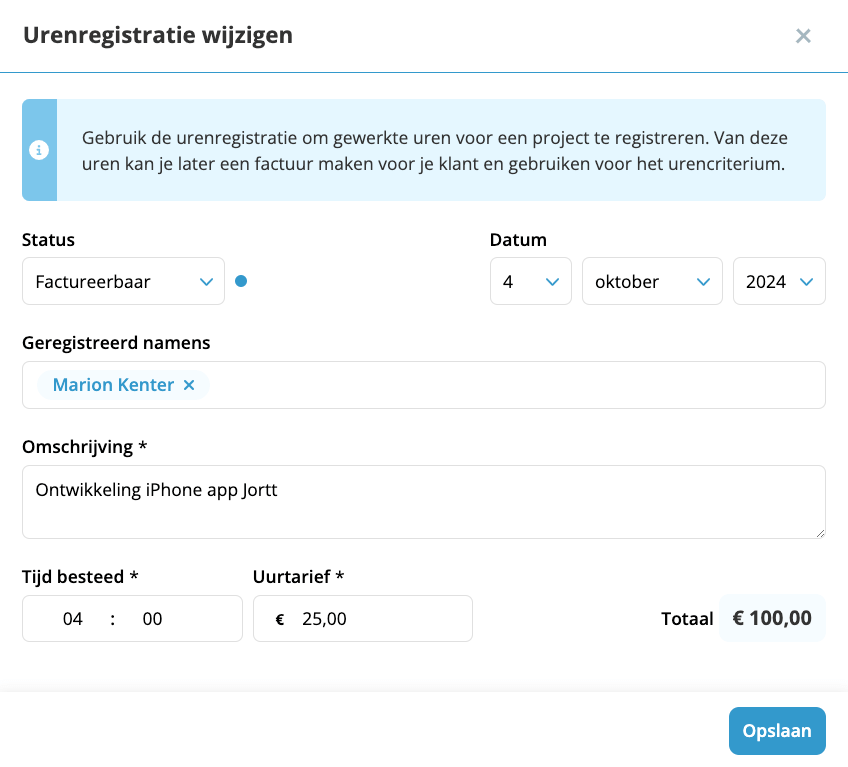
Uren verwijderen
.- Ga naar Uren en projecten links in het hoofdmenu.
- Klik op het project waar je de urenregistratie voor wil verwijderen.
- Vink de uren aan die je wil verwijderen of vink de dag aan waar je alle uren van wil verwijderen.
- Klik in het paneel Urenregistraties op .
- Bevestig je keuze.
- Klik op .
Uren die je hebt gefactureerd kun je niet verwijderen. Wil je deze toch verwijderen, klik dan eerst op de betreffende uurregel en pas de status aan naar Factureerbaar. Omdat je de uren al hebt gefactureerd aan je klant, maak je apart een creditfactuur voor deze uren.
Uren factureren
.- Ga naar Uren en projecten links in het hoofdmenu.
- Klik op het project waar je een factuur voor wil maken.
- Vink de dagen of de regels aan die je wil factureren.
- Klik bovenaan het paneel op .
- Jortt opent de factuur in een nieuw paneel.
- Indien nodig kun je de factuur nog aanpassen.
- Klik op om de factuur te versturen.
Concepturen kun je nog niet factureren. Voor deze uren moet je eerst aangeven dat ze factureerbaar zijn.
Uren worden gefactureerd in decimalen. Dus 90 minuten is aantal 1.5. Twee uur en een kwartier is aantal 2.25.
Project archiveren
.Heb je een project afgerond, dan kun je het project archiveren:
- Ga naar Uren en projecten links in het hoofdmenu.
- Klik op het project dat je wil archiveren.
- Klik bovenaan het paneel Project op de Archiefdoos.
- Klik nu op .
Project dearchiveren
.Een gearchiveerd project kun je weer actief maken:
- Ga naar Uren en projecten links in het hoofdmenu.
- Klik bovenaan op de archiefdoos.
- Jortt laat je nu alle projecten zien, ook de gearchiveerde.
- Klik op het project dat je wil dearchiveren.
- Klik op het paneel Project op de knop Archiefdoos.
- Klik op .
- Het project staat nu weer in je projectenlijst.
Project verwijderen
.Verwijder alleen een project wanneer je een verkeerd project hebt aangemaakt! Door het verwijderen van een project verdwijnen ook de geschreven uren en kosten op dit project. Een verwijderd project kan niet meer teruggehaald worden.
Is een project afgerond? Kies dan voor archiveren, zo verdwijnt het project uit de lijst van actieve projecten en blijven alle uren en kosten op dit project zichtbaar.
Heb je een verkeerd project aangemaakt dan verwijder je deze als volgt:
- Ga naar Uren en projecten links in het hoofdmenu.
- Klik op het project dat je wil verwijderen.
- Klik op het paneel Project op de knop Vuilnisbak.
- Typ 'Ik weet het zeker' in het invulveld.
- Klik op .
Urencriterium rapport
.Ben je zzp’er of deelnemer in een VOF dan maakt Jortt een urencriterium rapport voor je. Alle uren die je schrijft voor projecten, zowel intern als voor klanten, worden in het rapport geregistreerd. Zo zie je in één oogopslag of je voldoet aan het urencriterium.
- Ga naar Rapporten links in het hoofdmenu.
- Klik op het Urencriterium rapport.
Onkostenregistratie
.Maak je kosten voor een project dan kun je deze kosten aan het project toevoegen, zo vergeet je ze niet op de factuur te zetten. Ga je een factuur maken, dan selecteer je deze kosten en komen ze met je uren op de factuur.
- Ga naar Uren en projecten links in het hoofdmenu.
- Klik op het project waar je kosten aan toe wil voegen.
- Klik op . Er wordt een paneel geopend voor je onkosten.
- Geef de Status van de te schrijven onkosten op, de Datum waarop je de kosten gemaakt hebt en geef of wijzig de Omschrijving. Deze omschrijving wordt op de factuur naar de klant getoond.
- Geef Aantal en Bedrag op.
- Klik op .
Onkosten die je in rekening brengt bij je klant worden niet automatisch als kosten in je administratie verwerkt. Heb je ze betaald met je zakelijke rekening dan boek je de afschrijving in met een kostenboeking. Zo krijg je je eventueel betaalde btw terug. Daarna neem je ze op in je Projectregistratie om ze op de factuur te zetten. Factureer je met btw dan zal Jortt, zoals het hoort, ook btw over je onkosten op de factuur opnemen. Lees Hoe boek ik declaraties.
Het is momenteel nog niet mogelijk om een uitdraai te maken van de geregistreerde uren.